如何通过USB线让手机网络共享给电脑上网?
作者:佚名 来源:未知 时间:2025-04-22
手机怎么用USB线连接电脑上网

在日常生活和工作中,我们常常遇到电脑无法连接Wi-Fi却急需上网的情况。此时,如果手机能够正常上网,且身边有USB数据线,那么通过手机USB连接电脑上网便成为一种便捷的选择。本文将详细介绍如何通过USB线将手机网络共享给电脑,以供参考。

一、准备工作
在进行连接之前,请确保以下几点:
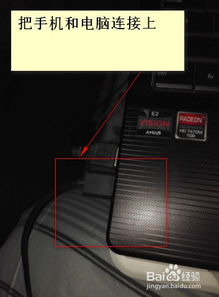
1. 设备电量充足:确保手机和电脑都已经连接到电源,以防电量不足影响连接。

2. USB数据线:准备一根质量可靠的USB数据线,用于连接手机和电脑。
3. 驱动程序:部分电脑可能需要手动安装手机对应的驱动程序,以便电脑能够正确识别手机。通常情况下,Windows系统会在连接手机时自动安装驱动程序。若未自动安装,可访问手机官网下载相应驱动程序进行安装。
4. 手机网络开启:确保手机的数据网络已经开启,且信号良好。
二、连接步骤
1. 连接手机和电脑
使用USB数据线将手机与电脑的USB接口相连。连接后,确保数据线连接牢固,没有松动。此时,电脑会自动识别手机,并尝试安装相应的驱动程序。若电脑未能自动安装驱动程序,可手动下载并安装。
2. 电脑端设置
对于Windows系统,可以按照以下步骤进行设置:
1. 打开控制面板:点击电脑左下角的“开始”按钮,在搜索框中输入“控制面板”,并打开。
2. 网络和Internet:在控制面板中,找到并点击“网络和Internet”。
3. 网络和共享中心:点击“网络和共享中心”,进入网络管理界面。
4. 更改适配器设置:在左侧导航栏中,点击“更改适配器设置”,查看当前电脑的网络连接情况。
5. 设置共享:找到电脑上网所使用的连接(如宽带连接、本地连接等),右键点击该连接,选择“属性”。在属性窗口中,点击“共享”选项卡,勾选“允许其他网络用户通过此计算机的Internet连接来连接”。
3. 手机端设置
不同操作系统的手机,在设置共享网络时的操作略有不同。以下是Android手机和苹果手机的具体设置方法:
Android手机
以华为荣耀手机V20为例,其他安卓系统或鸿蒙系统手机可参考此设置:
1. 打开设置:在手机屏幕上找到“设置”图标,点击打开。
2. 进入移动网络:在设置界面中,找到并点击“移动网络”选项。
3. 移动网络共享:在移动网络界面中,找到并点击“移动网络共享”选项。
4. 开启USB共享网络:在移动网络共享界面中,找到并点击“USB共享网络”选项,将其开启。注意,在开启USB共享网络之前,需确保手机已经通过USB数据线与电脑相连。
部分Android手机可能在“设置”中的“连接与共享”或“更多连接方式”等选项中找到“USB网络共享”功能。
苹果手机
以iPhone 12为例,苹果手机在设置共享网络时,通常需要先通过iTunes或其他助手软件将电脑与手机进行连接和信任设置,然后再进行以下操作:
1. 连接手机与电脑:使用USB数据线将手机与电脑相连,并在手机上点击“信任此电脑”。
2. 打开设置:在手机屏幕上找到“设置”图标,点击打开。
3. 进入个人热点:在设置界面中,找到并点击“个人热点”或“移动热点”选项。
4. 开启USB共享:在热点设置界面中,找到“USB共享”选项,并将其开启。
4. 确认连接成功
在完成上述设置后,电脑右下角的网络图标通常会显示一个新的网络连接,该连接即为通过USB数据线共享的手机网络。双击该连接,即可查看网络连接状态。若连接成功,电脑即可通过手机的数据网络进行上网。
三、注意事项
1. 流量消耗:使用手机数据网络上网可能会消耗较多的流量,用户应根据自己的套餐情况合理使用,避免产生额外费用。
2. USB连接稳定:确保手机和电脑之间的USB连接稳定,避免因连接不良导致的网络中断。
3. 驱动程序正常:确保电脑已经正确安装了手机的驱动程序,以便能够识别手机并共享网络。
4. 系统兼容性:不同品牌和型号的手机与电脑可能存在系统兼容性问题,若在设置过程中遇到问题,可尝试更新手机或电脑的操作系统,或查阅手机与电脑的官方支持文档。
四、特殊情况处理
1. Win7与WinXP系统设置
对于Windows 7系统,通常在连接手机后,系统会自动安装所需的驱动程序,并在网络连接中新增一个本地连接(如本地连接4)。此时,只需按照上述步骤设置共享即可。若未自动安装驱动程序,可手动下载并安装。
对于Windows XP系统,由于系统较旧,可能需要先安装手机对应的驱动程序,才能进行网络共享设置。驱动程序通常可从手机官网下载。
2. 小米等特定品牌手机设置
部分小米等特定品牌手机,在开启USB网络共享时,可能需要借助特定的软件或工具(如小米USB驱动、超级终端等)。具体设置方法如下:
1. 安装驱动与软件:在电脑上安装小米USB驱动和超级终端软件。
2. 连接手机与电脑:使用USB数据线将手机与电脑相连,并确保驱动程序正常安装。
3. 开启USB网络共享:在手机上打开系统设置,进入共享手机网络界面,开启USB共享网络。
4. 设置虚拟网卡:在电脑上找到新增的本地连接(虚拟网卡),右键点击并选择“属性”。在属性窗口中,设置Internet协议版本4(TCP/IPv4)的IP地址和子网掩码。通常,IP地址可设置为192.168.x.1(x为任意数字),子网掩码为255.255.255.0。
5. 设置超级终端:打开手机上的超级终端软件,输入相应命令(如busybox route add default gw 192.168.x.1),将默认网关设置为虚拟网卡的IP地址。
6. 确认连接:完成上述设置后,电脑即可通过手机的数据网络进行上网。
五、总结
通过手机USB连接电脑上网是一种便捷、快速的上网方式,尤其适用于在没有Wi-Fi且急需上网的情况下。只需准备好USB数据线、确保设备和驱动程序正常、按照步骤进行设置即可轻松实现网络共享。在使用过程中,注意合理使用流量、保持USB连接稳定、确保驱动程序正常以及处理特殊情况下的设置问题,即可享受便捷的网络体验。
- 上一篇: 北京香山公园门票价格是多少?一探究竟!
- 下一篇: 2023年天下霸唱有哪些新作?
































